文章目录
- Ubuntu
- 准备
- Hyper-V
- 启用虚拟化支持
- `services.msc` 打开服务列表,关注Hyper-V服务是否启动
- 打开管理器
- 创建虚拟机
- 启动
- 备份
Ubuntu
下载Ubuntu-Desktop,这是个iso文件。
准备
- 20GB以上的磁盘空间,ubuntu安装后的虚拟磁盘文件超过15GB
- 一个ssh客户端软件用于连接vm
Hyper-V
启用虚拟化支持
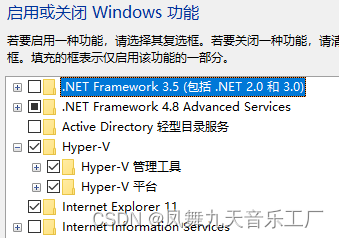
services.msc 打开服务列表,关注Hyper-V服务是否启动
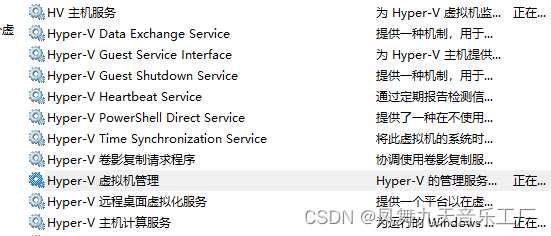
打开管理器
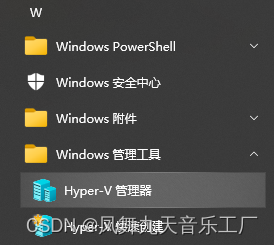
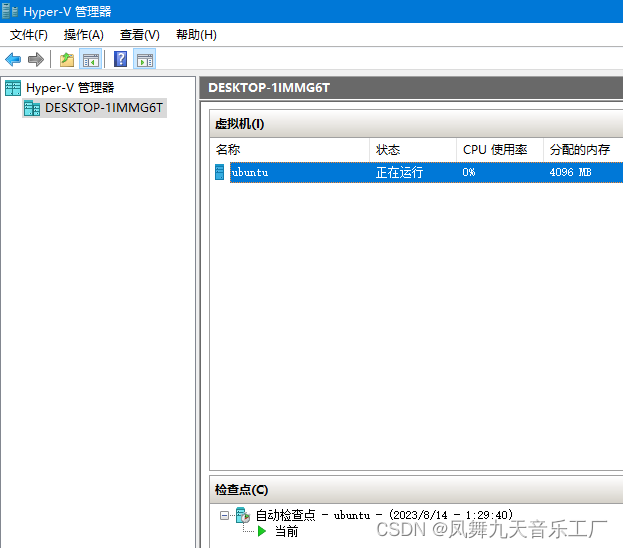
创建虚拟机
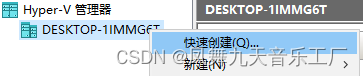
-
右键管理器》连接到服务器》连接到本地
-
快速创建
用到下载的ubuntu.iso文件来启动安装
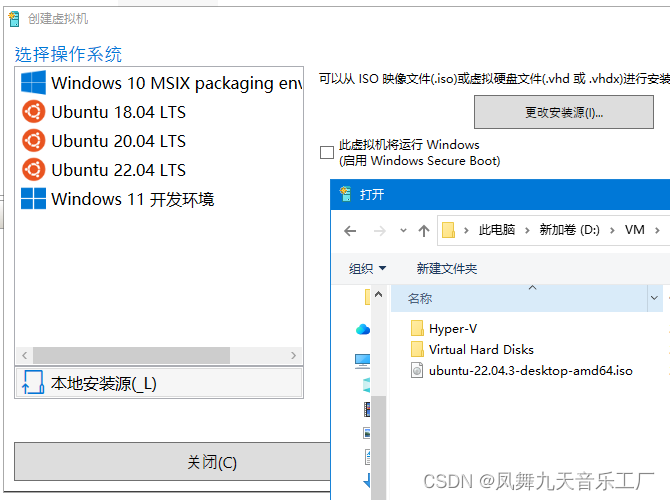
- 选择本地源》更改安装源,选择iso文件
确认后如下图
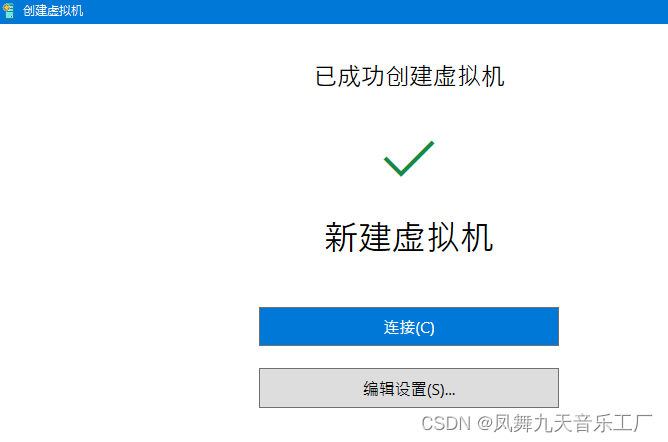
- 编辑配置,默认配置
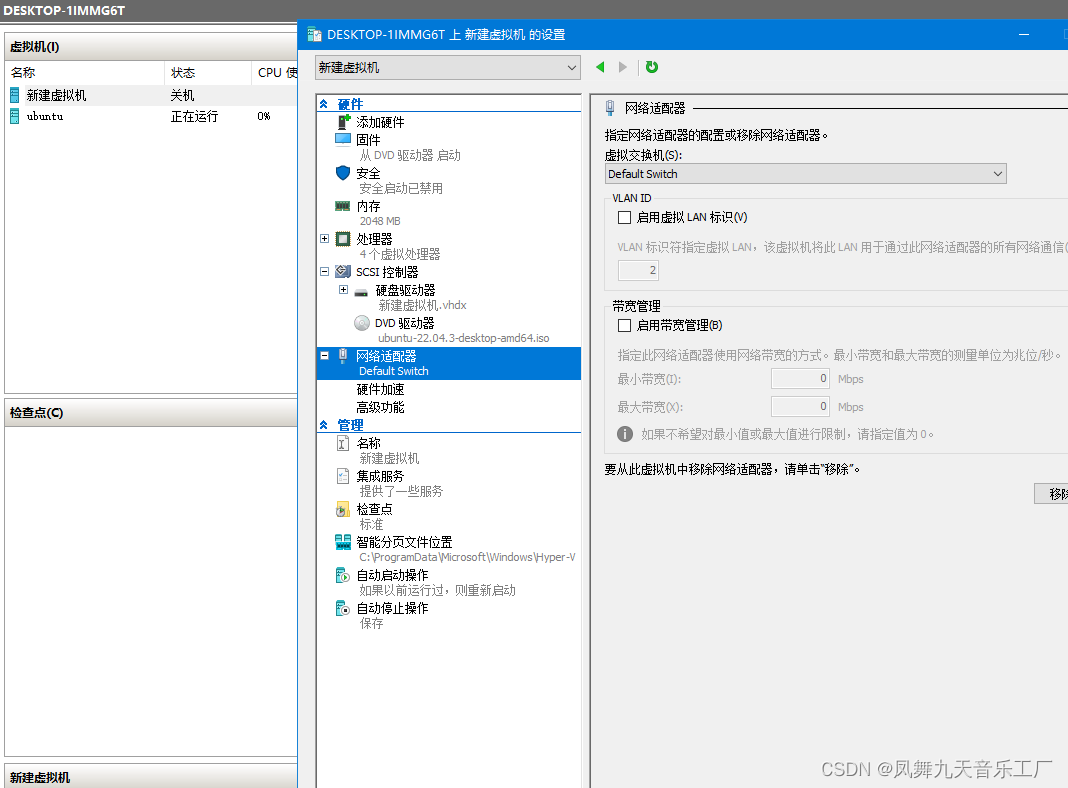
这个时候是不能从宿主机器访问的,无法通过ssh连接
- 选择本地源》更改安装源,选择iso文件
-
添加网络适配器
选择对应的虚拟机右侧的操作【虚拟交换机管理器】,根据需要稍作调整即可
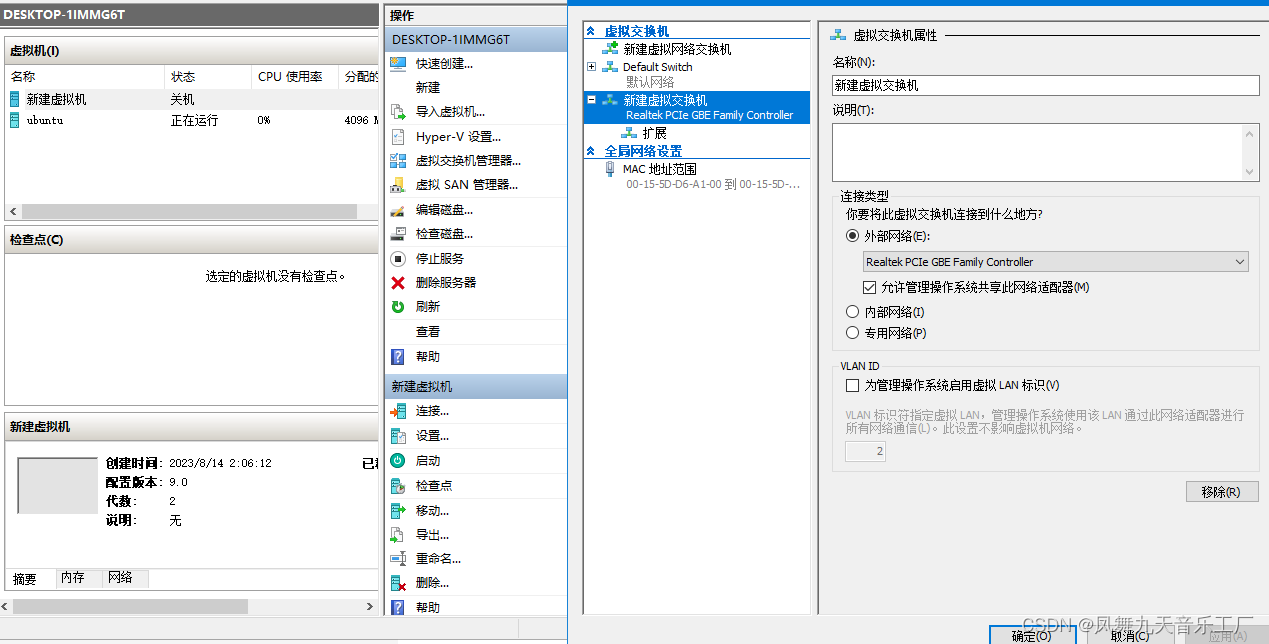
vlan id 勾选后可能会导致宿主机无法访问网络的情况,且在虚拟机设置页也有vlan id配置。 -
手动配置ip
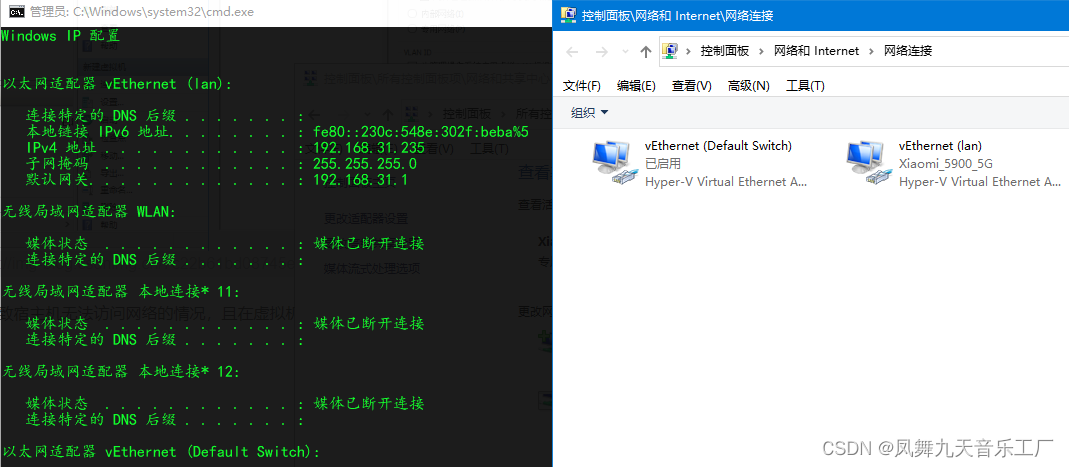
找到与hyper-v虚拟交换机同名的网络适配器的子网配置,在ubuntu内手动配置
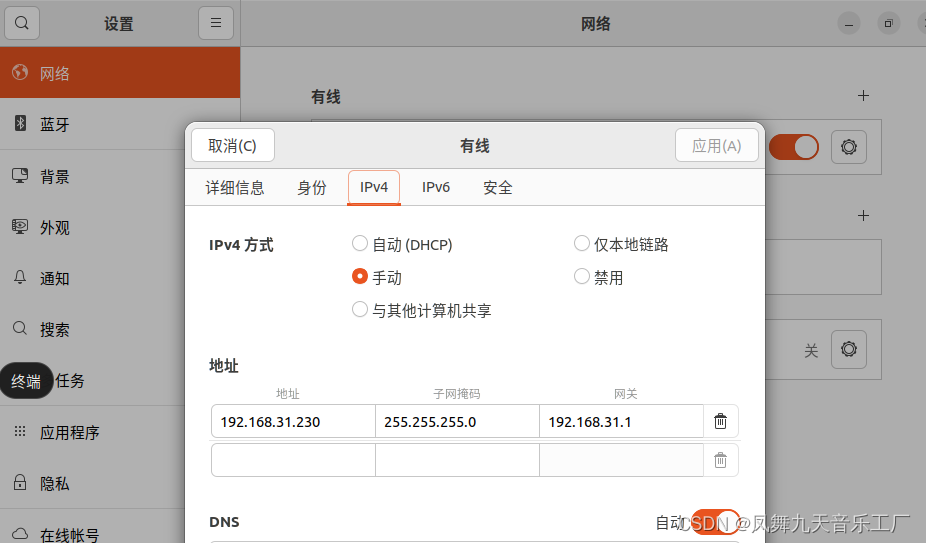
这样避免虚拟机重启改变ip的麻烦
启动
启动虚拟机按照提示选择安装模式,之后步骤并根据需要选择自动分配磁盘分区,或手动分区。
完成安装后会要求重启
- 进入系统
根据配置的用户名、密码进入系统,因为是桌面版本,有图形界面方便操作。 - net-tools
ifconfig查看网络ip需要这个软件,sudo apt install net-tools - OpenSSH
安装openssh,sudo apt install openssh-server,配置文件/etc/ssh/sshd_config,执行sudo systemctl restart sshd.service启动服务,测试ssh客户端是否能正常连接
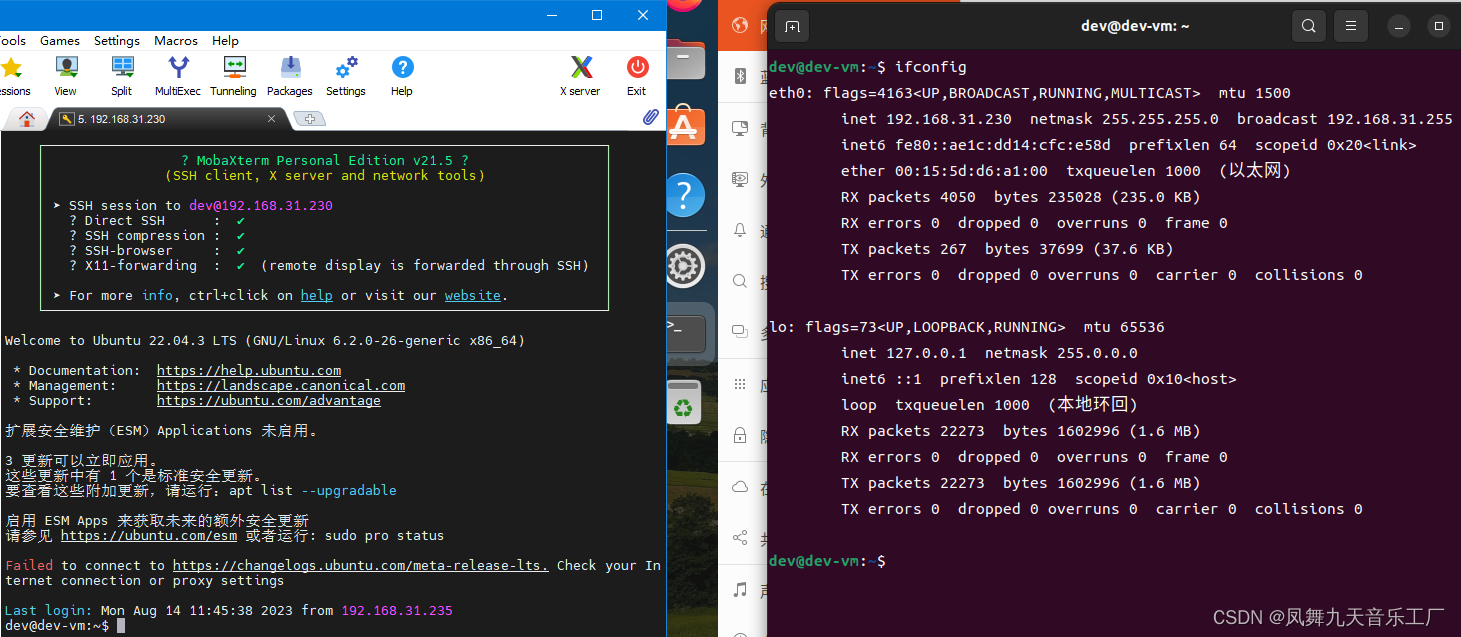
安装openssh-server后,启动sshd.service,外部客户端可以连接,可以查看文件,往外拖文件了。
对宿主机器的影响可参考资源管理器
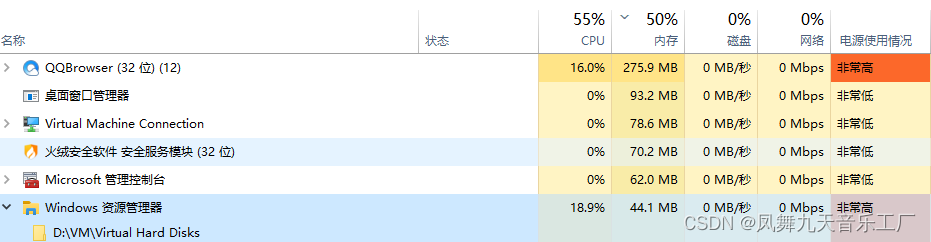
vm的工作负载会对宿主机器有直接的影响
备份
常备份vm,环境配置到关键处,导出一份出来,后续需要时可以导入。
换机器导入没有条件去测试。




+测试数据集)
,计算机视觉(CV),语音识别,多模态等任务)


——卷积神经网络)










